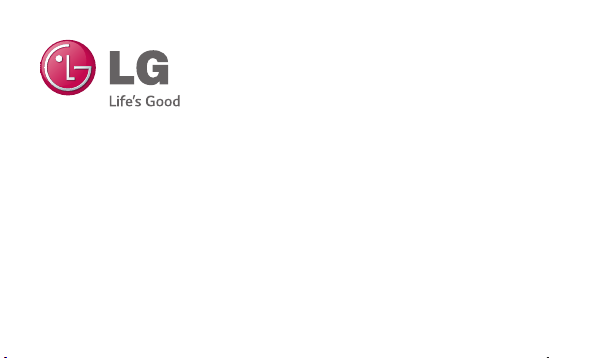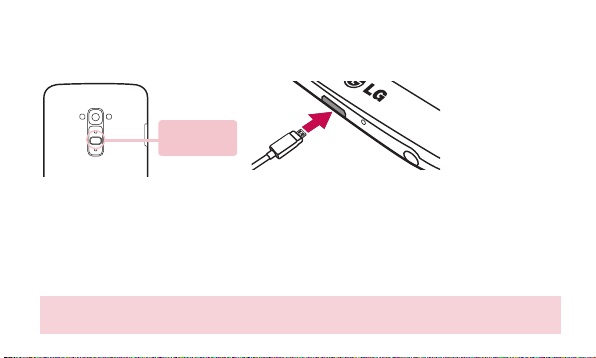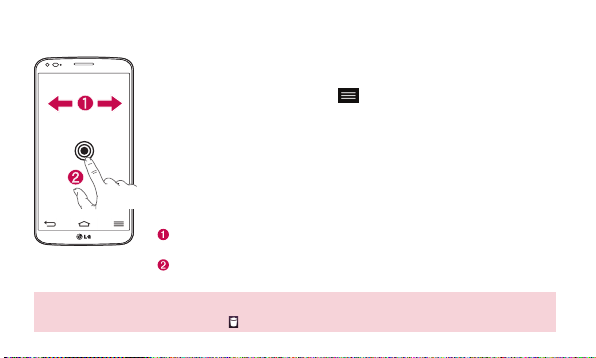Index
Overzicht ............................................................1
Installatie...........................................................2
Scherm ..............................................................4
Bellen/Berichten...............................................6
Contacten.......................................................... 7
Google-account................................................8
E-mail.................................................................8
Applicaties downloaden................................... 9
Internet/Maps ................................................. 10
Camera ............................................................. 11
Videocamera .................................................... 11
VuTalk .............................................................. 12
QSlide.............................................................. 14
QuickMemo..................................................... 15
QuickTranslator............................................... 16
QuickRemote (snel op afstand) .....................17
QuickTheater ...................................................17
Dual Window (Dubbel venster)...................... 18
Uw telefoon verbinden met uw computer.... 19
Richtlijnen voor veilig en efficiënt gebruik... 21
OPMERKING:
• Gebruik altijd originele LG-accessoires. Als u dit
niet doet, kan de garantie vervallen.
• Accessoires kunnen per regio variëren.
• Sommige functies en diensten kunnen per regio,
telefoon, aanbieder, abonnement en softwareversie
verschillen.
• De schermafbeeldingen en illustraties in deze
snelstartgids kunnen afwijken van hetgeen
daadwerkelijk op de telefoon te zien is.